Выдвигающиеся левые меню - это популярный элемент веб-дизайна, который помогает организовать и упорядочить навигацию по сайту. Они отлично подходят для обеспечения удобства пользователей, особенно на мобильных устройствах или веб-приложениях.
Создание выдвигающегося левого меню с помощью HTML и CSS может быть увлекательным и творческим процессом. Применение правильных методов и приемов позволяет создавать стильные и функциональные меню, которые подчеркивают уникальность вашего проекта.
В данной статье мы рассмотрим несколько лучших способов создания выдвигающегося левого меню на HTML и CSS. Мы рассмотрим примеры кода, которые помогут вам легко внедрить этот элемент в свои веб-страницы. Вы сможете выбрать наиболее подходящий подход и настроить его под свои потребности и стиль вашего проекта.
Создание выдвигающегося левого меню
Для создания выдвигающегося левого меню можно использовать комбинацию HTML и CSS. В HTML можно использовать списки
- и
- для создания структуры меню, а в CSS можно настроить стили и анимации для создания эффекта выдвигания.
Вот пример простого кода для создания выдвигающегося левого меню:
<div class="menu-container"> <ul class="menu"> <li>Главная</li> <li>О нас</li> <li>Услуги</li> <li>Контакты</li> </ul> </div>Здесь мы создали контейнер для меню с классом
menu-containerи списокulс классомmenu. Внутри списка мы создали элементыliдля каждого пункта меню.Теперь можно добавить стили CSS для создания эффекта выдвигания:
.menu-container { position: fixed; left: 0; top: 0; width: 200px; height: 100%; background-color: #333; color: #fff; transition: width 0.3s ease-in-out; } .menu { padding: 20px; list-style: none; } .menu li { margin-bottom: 10px; } .menu-container:hover { width: 300px; }Здесь мы задали стили для контейнера меню. Мы используем фиксированную позицию и задаем ширину, высоту и цвет фона. При наведении на контейнер меню, его ширина увеличивается до 300 пикселей с помощью анимации.
Таким образом, создание выдвигающегося левого меню на HTML и CSS достаточно просто и эффективно. Оно позволяет удобно организовать навигацию на веб-сайте и создать эффектный пользовательский интерфейс.
Использование HTML и CSS
HTML предоставляет различные теги, которые позволяют определить заголовки, параграфы, списки, таблицы и другие элементы. С помощью тега <table> мы можем создавать таблицы и задавать их структуру и содержимое.
В CSS мы можем изменять стили элементов, такие как шрифты, цвета, размеры и расположение. Мы можем использовать CSS для создания адаптивного и красивого дизайна веб-страниц.
Использование HTML и CSS вместе позволяет нам создавать интерактивные и креативные веб-страницы. Мы можем создавать различные макеты, анимации, эффекты и адаптивные решения для разных устройств.
Важно правильно использовать HTML и CSS, следуя современным стандартам и рекомендациям. Это поможет создать высококачественные и доступные веб-страницы.
Преимущества HTML Преимущества CSS Простота использования Улучшенное оформление и стилизация Переносимость и доступность Большой выбор стилей и эффектов Возможность создания структурированных документов Управление размерами и расположением элементов Лучшие способы создания выдвигающегося левого меню
Веб-разработка настолько разнообразна, что существует множество способов создания выдвигающегося левого меню на HTML и CSS. Ниже представлены несколько из лучших вариантов:
- Использование CSS-трансформации: это один из наиболее популярных способов создания выдвигающегося левого меню. С помощью свойства
transformи его значенийtranslateXилиtranslateYможно анимировать появление и скрытие меню. - Использование JavaScript: с помощью JavaScript можно добавить интерактивность в выдвигающееся левое меню. Например, при нажатии на кнопку или иконку меню оно может плавно открываться или закрываться.
- Использование анимаций CSS: с помощью CSS-анимаций можно создать плавные и эффектные переходы при открытии и закрытии выдвигающегося левого меню. Например, можно добавить плавное появление пунктов меню или анимировать иконку меню.
- Использование фреймворков и библиотек: существуют множество фреймворков и библиотек, которые предлагают готовые решения для создания выдвигающегося левого меню. Некоторые популярные из них - Bootstrap и Foundation.
Выбор оптимального способа создания выдвигающегося левого меню зависит от требований проекта, уровня сложности анимаций, доступных ресурсов и предпочтений разработчика. Важно учесть возможность поддержки различных устройств и браузеров, чтобы пользователи могли комфортно использовать выдвигающееся левое меню на любом устройстве.
Примеры выдвигающегося меню
Ниже приведены несколько примеров выдвигающегося меню, которые могут использоваться в вашем проекте:
1. Аккордеонное меню
Аккордеонное меню - это стильный и простой способ представления большого количества пунктов меню без загромождения страницы. При этом каждый пункт можно развернуть или свернуть по клику.
2. Плавающее меню
Плавающее меню, также известное как "fixed-menu", остается видимым на весь протяжении страницы, даже при прокрутке. Это особенно полезно, когда требуется быстрый доступ к главным разделам или функциям сайта.
3. Дропдаун-меню
Дропдаун-меню предоставляет пользователям возможность выбрать конкретный пункт из списка, таким образом упрощая навигацию по сайту. Оно обычно появляется при наведении курсора на главный пункт меню.
4. Гамбургер-меню
Гамбургер-меню, также известное как "hamburger-menu", - это популярный способ скрыть главное меню и показать его только по клику на значок с тремя горизонтальными полосками. Это особенно удобно для мобильных устройств и экономии места на странице.
5. Меню с всплывающими подсказками
Меню с всплывающими подсказками предоставляет пользователю информацию о функции или разделе при наведении курсора на пункт меню. Это удобно, если требуется дополнительные пояснения для быстрой навигации по сайту.
Это лишь некоторые примеры выдвигающегося меню, которые можно использовать для улучшения навигации и пользовательского опыта на вашем веб-сайте. Выберите наиболее удобный и соответствующий вашим требованиям вариант и внедрите его в свой проект.
Открытие меню при наведении на иконку
Часто при создании выдвигающегося левого меню на HTML и CSS возникает необходимость открывать его при наведении на иконку. Для этого можно использовать различные подходы, рассмотрим некоторые из них:
1. Использование псевдокласса :hover
Один из самых простых способов открыть меню при наведении на иконку - использовать псевдокласс :hover, который срабатывает при наведении указателя мыши на элемент. Для этого нужно добавить соответствующие стили к элементам меню при наличии ховера на иконке. Например:
.icon:hover + .menu { display: block; }В данном примере мы применили правило к элементу с классом .menu, который следует после элемента с классом .icon и находится в том же уровне вложенности. То есть, если мы наведем указатель мыши на элемент с классом .icon, то меню с классом .menu отобразится.
2. Использование JavaScript
Другой способ открыть меню при наведении на иконку - использовать JavaScript. Для этого можно написать функцию, которая будет добавлять/удалять класс или стиль с элементом меню при наведении/убирании указателя мыши на иконку. Например:
var icon = document.querySelector('.icon'); var menu = document.querySelector('.menu'); icon.addEventListener('mouseover', function() { menu.classList.add('visible'); }); icon.addEventListener('mouseout', function() { menu.classList.remove('visible'); });В данном примере мы добавляем класс .visible к элементу с классом .menu при наведении на элемент с классом .icon и удаляем его при убирании указателя мыши.
В зависимости от требований к дизайну и функциональности, можно выбрать один из этих способов или комбинировать их, чтобы достичь желаемого результата.
Анимация выдвижения меню
Существует несколько способов анимации выдвижения меню:
1. CSS-переходы: CSS-переходы позволяют плавно изменять состояние элемента при его активации или деактивации. Для анимации выдвижения меню можно использовать свойство max-height с переходом по времени. Задавая значение max-height элемента, равное высоте меню, и изменяя его на значение 0 при сворачивании, вы обеспечите плавное выдвижение и сворачивание меню. Комбинируя это с CSS-классами и переопределением свойств, можно получить анимацию выдвижения.
2. JavaScript: JavaScript предоставляет множество возможностей для создания анимаций. Например, вы можете использовать библиотеку jQuery для простой анимации выдвижения меню. С помощью методов .slideDown() и .slideUp() вы можете плавно выдвинуть и свернуть меню. Кроме того, вы также можете использовать CSS-классы и добавлять/удалять их для создания анимации.
3. CSS-анимации: CSS-анимации предоставляют более гибкий и мощный способ создания анимаций в сравнении с CSS-переходами. Вы можете определить свои собственные ключевые кадры и анимацию, используя правила CSS. Например, вы можете определить анимацию с выдвижением меню путем изменения значения свойства transform: translateX() для меню. Затем, применив эту анимацию с помощью CSS-классов и псевдоэлементов, вы можете достичь плавного выдвижения меню.
Выбор способа анимации выдвижения меню зависит от ваших предпочтений и требований проекта. Однако, независимо от выбора, важно помнить о плавности анимации и ее соответствии с дизайном и взаимодействием пользователей. Это поможет создать хорошую пользовательскую и привлекательную интерактивность.
Адаптивное выдвигающееся меню
Одним из способов создания адаптивного выдвигающегося меню является использование медиа-запросов в CSS. Медиа-запросы позволяют применять различные стили к элементам в зависимости от размера экрана или типа устройства.
Для создания выдвигающегося меню можно использовать такие компоненты как HTML-список
<ul>и CSS-селекторы для его стилизации. Для реализации адаптивного поведения меню можно использовать события JavaScript, например, клик или прикосновение.Один из популярных подходов к созданию адаптивного выдвигающегося меню - использование CSS-фреймворков, таких как Bootstrap или Foundation. Эти фреймворки предлагают готовые компоненты и классы стилей для создания адаптивных меню.
Важно учитывать, что при создании адаптивного выдвигающегося меню необходимо обеспечить его удобство использования на различных устройствах. Например, на мобильных устройствах можно использовать гамбургер-иконку для скрытия и отображения меню.
Адаптивное выдвигающееся меню - это важный элемент веб-дизайна, который позволяет пользователям легко перемещаться по сайту независимо от используемого устройства. Грамотная реализация адаптивности меню поможет улучшить пользовательский опыт и увеличить удовлетворенность посетителей сайта.
Выдвигающееся меню с подменю
Для создания выдвигающегося меню с подменю можно использовать структуру таблицы, которая обеспечит гибкость и простоту в расширении. Пример HTML-кода для создания такого меню:
```html
В данном примере меню и подменю представлены в виде горизонтальных списков ссылок, оформленных внутри блочных элементов «div». Они могут быть стилизованы с помощью CSS для создания нужного внешнего вида и эффектов при выдвигании.
Основное меню и подменю могут быть скрыты по умолчанию и появляться при наведении курсора мыши на соответствующий элемент. Для этого можно использовать CSS-псевдоклассы «:hover» и «display: none;». Таким образом, при наведении на элемент «О нас» отобразится подменю с дополнительными ссылками.
Таким образом, выдвигающееся меню с подменю позволяет эффективно организовать навигацию на сайте, обеспечивая компактность, легкость в использовании и гибкость в настройке.
Преимущества выдвижного меню
1. Удобство использования:
Выдвигающееся меню позволяет компактно разместить большое количество разделов и подразделов, что упрощает навигацию по сайту. Пользователи могут легко находить нужную информацию без необходимости прокручивать длинную страницу. Кроме того, выдвижное меню обеспечивает быстрый доступ к разделам сайта из любой его части.
2. Стильный и современный дизайн:
Выдвижное меню является популярным трендом в веб-дизайне, который придает сайту современный вид. Оно может быть стилизовано под различные цветовые схемы и стили оформления, что позволяет его гармонично вписать в общий дизайн сайта. Выдвигающееся меню также может использовать анимацию и эффекты, делая пользовательский опыт более интерактивным и привлекательным.
3. Экономия пространства:
Одним из главных преимуществ выдвижного меню является то, что оно экономит место на веб-странице. Вместо того, чтобы занимать постоянно видимую область, оно скрыто и появляется только по требованию пользователя. Это особенно полезно для сайтов с ограниченным пространством или для мобильных версий сайтов.
4. Адаптивность:
Выдвигающееся меню легко адаптируется к разным устройствам и размерам экранов. Оно может быть создано таким образом, что будет отлично выглядеть как на больших десктопных мониторах, так и на маленьких мобильных устройствах. Это гарантирует удобство использования сайта для всех пользователей вне зависимости от их устройства.
5. Универсальность:
Выдвигающееся меню может быть использовано на различных типах сайтов: от корпоративных веб-сайтов до личных блогов. Благодаря своей гибкости, оно может быть адаптировано под любое содержимое и стиль сайта. Кроме того, оно позволяет легко добавлять и изменять разделы, что делает его удобным инструментом для постоянного развития и обновления сайта.
В целом, выдвижное меню предоставляет множество преимуществ, делая навигацию по сайту более удобной, эстетичной и адаптивной. Оно является неотъемлемой частью современного веб-дизайна и может существенно улучшить пользовательский опыт.
- Использование CSS-трансформации: это один из наиболее популярных способов создания выдвигающегося левого меню. С помощью свойства